我们知道win10 iso安装方法有好几种方式,比如直接下载更新安装升级系统,或者是u盘重装系统、使用win10 iso镜像安装系统。如果用win10 iso安装系统的话,小编觉得可以到小白系统下载镜像,那win10 iso怎么安装呢?我们一起来看看win10 iso安装教程。

win10 iso安装方法如下:
1、首先下载Win10 ISO镜像文件;
2、把Win10 iso镜像文件解压;



3、等待解压完成;

4、解压完成后双击进入已经解压好的文件夹;
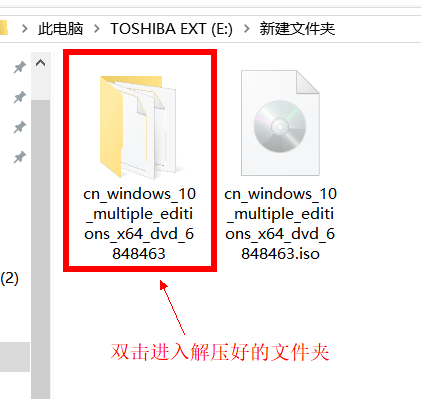
5、找到setup.exe ,然后双击【安装】;

6、等待,准备完成;
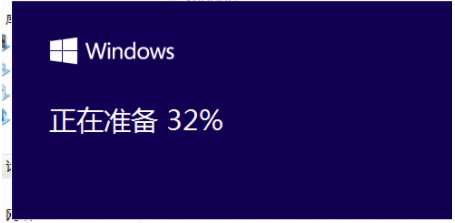
7、完成后选择“不是现在”,然后点击【下一步】;

8、正在准备,稍等一下;

9、输入密钥,然后【下一步】;

10、选择【接受】;

11、等待安装;

12、点击【安装】;

13、系统正在自行安装,可能会重启几次,等待安装完成后就可以使用Win10了;
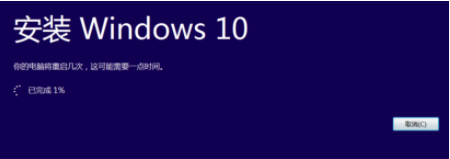

14、然后在C盘下有个【Windows.old】, 这个是在安装win10前的上一个系统的备份,当然也可以删也可以不删。删掉会给C盘空出多一点空间。

以上就是小编带来的win10 iso怎么安装的全部内容,希望可以提供帮助。





